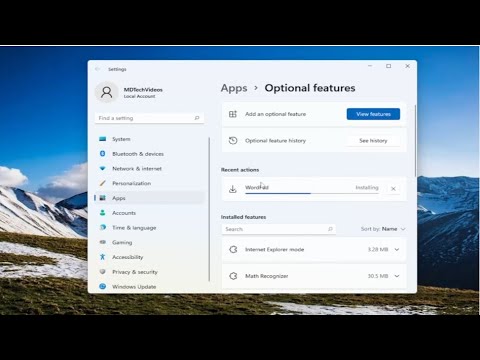
¡Hola a todos! ¿Cómo están? En este artículo les mostraré cómo solucionar si Wordpad o Notepad están desaparecidos o no disponibles en tu computadora con Windows 10 o Windows 11. Este proceso debería ser bastante sencillo, así que sin más preámbulos, ¡comencemos de una vez!
1. Abre el menú de búsqueda
Lo primero que debes hacer es abrir el menú de búsqueda. Allí, escribe Características opcionales. Los resultados más relevantes deberían mostrarte la opción Características opcionales. Haz clic para abrirlo.
2. Agregar una característica opcional
Dentro de la sección de Características opcionales, busca la función que te falta, ya sea Wordpad o Notepad. Si estás buscando Wordpad, marca la casilla correspondiente y luego haz clic en Siguiente y luego en Instalar.
Si quieres instalar Notepad, selecciona Ver características y en la ventana de búsqueda escribe Notepad. Marca la casilla junto a Notepad-Sistema, luego haz clic en Siguiente e Instalar.
3. Finalizar la instalación
Mientras se descarga la función seleccionada, puedes ver el progreso de la instalación. Una vez que se haya completado, podrás abrir Wordpad o Notepad según lo que hayas seleccionado. Si la instalación aún está en curso, espera a que termine y luego cierra la ventana.
¡Y eso es todo! Ahora deberías ver tanto Wordpad como Notepad en tu computadora. Fue un proceso bastante sencillo, ¿verdad? Espero haberles ayudado y nos vemos en el próximo artículo. ¡Hasta luego!
